エッジでパフォーマンス検出器を使用する方法
Edgeのパフォーマンス分析ツールの使用方法は?開発者ツール(F12またはCTRLシフトI / CMDオプションI)を開き、パフォーマンスパネルに切り替え、[レコード]ボタンをクリックして操作を実行し、レポートの生成を停止します。解釈するときは、概要、火炎チャート、ボトムアップ領域に焦点を当て、時間のかかるタスクと機能を特定します。最適化の提案には、メインスレッドの負荷の削減、再塗装の回避、DOM操作のマージ、スロットリングとアンチシェイクの使用、怠zyな画像読み込みなどが含まれます。

Edgeのパフォーマンス検出器は、独立したツールではなく、主にWebページの読み込みと実行中のパフォーマンスの問題を分析するために使用されるEdge開発者ツール(F12ツール)に統合された一連の機能です。ページのst音、ゆっくりと負荷、過剰なリソースなどの問題を見つけるのに役立ちます。 「パフォーマンス検出器」と呼ばれるボタンはありませんが、DevToolsのパフォーマンスパネルを使用して同様の機能を実現できます。

Edgeのパフォーマンス分析ツールをより適切に使用するのに役立つ実用的な提案を以下に示します。
パフォーマンスパネルを開く方法
ページのパフォーマンスの分析を開始するには、最初に開発者ツールを開きます。
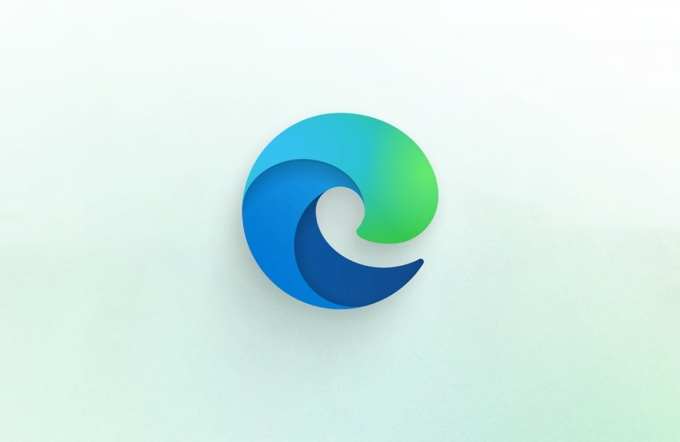
- ショートカットキー:
F12またはCtrl Shift I(Windows)/Cmd Option I(MAC) - 次に、[上部]タブで[パフォーマンス]をクリックします
このパネルでは、読み込み時間、機能コールスタック、レンダリングフレームレートなど、ページの読み込みまたはインタラクションプロセス中にさまざまなパフォーマンスデータを記録できます。
パフォーマンス分析を記録する方法
パフォーマンスパネルで、左上隅の円形録音ボタン(ビデオロゴなど)をクリックし、テストするアクションを実行します。たとえば、ページの更新、ボタンのクリック、ページのスクロールなどです。

録画が完了したら、もう一度[停止]ボタンをクリックすると、詳細なパフォーマンスタイムラインが表示されます。
注意を払うためのいくつかの重要なポイント:
- 録画する前に「スクリーンショット」オプションを確認できます。これにより、画面が生成され、ページの各フレームの変更が表示されます。
- キャッシュをクリアしてからテストして、キャッシュの影響を受ける静的リソースの結果を回避する方が正確です。
- JSの実行のみを確認したい場合は、「ネットワーク」パネルをオフにして干渉を節約できます。
パフォーマンスレポートを解釈する方法
録音が完了すると、いくつかの主要な領域が表示されます。
- 概要:メインスレッドで最も長い時間がかかるタスクを示し、どの関数が長すぎるかを確認できます。
- 火炎チャート:各タスクのタイムラインを示しています。時間がかかるほど、時間がかかります。
- ボトムアップ(ボトムアップ):特定のボトルネックを見つけるのに適した特定の関数とその呼び出しパスをリストします。
JSの特定のセグメントが多くのCPU時間を占めることがわかった場合は、クリックしてラグの原因となる関数を確認できます。
さらに、パフォーマンスの最適化の重要なポイントである強制同期レイアウトまたは長いタスクがあるかどうかに注意してください。
一般的な最適化の提案
パフォーマンス分析の結果に基づいて、パフォーマンスを改善するためのいくつかの一般的な手順を実行できます。
- メインスレッド作業を減らし、複雑な計算をWebワーカーに移動する
- 再配置と再ペインティングの頻繁なトリガーを避け、DOM操作をマージする
- スロットルとデバウンスを使用して、スクロールやサイズ変更などの高周波イベントを処理する
- 怠zyな画像の読み込み、初期負荷圧力の低下
- 重要なCSSとJSの負荷を優先し、非批判的なリソースを遅らせる
たとえば、スクロールイベントでやりすぎると、フレームドロップが発生します。 requestAnimationFrameを使用して、アニメーションの更新を最適化できます。
基本的にそれだけです。 Edgeのパフォーマンスパネルは複雑に見えますが、基本的なプロセスと重要な指標をマスターする限り、パフォーマンスの問題をすばやく見つけることができます。さらに数回練習すれば、実際には非常に直感的であることがわかります。
以上がエッジでパフォーマンス検出器を使用する方法の詳細内容です。詳細については、PHP 中国語 Web サイトの他の関連記事を参照してください。

ホットAIツール

Undress AI Tool
脱衣画像を無料で

Undresser.AI Undress
リアルなヌード写真を作成する AI 搭載アプリ

AI Clothes Remover
写真から衣服を削除するオンライン AI ツール。

Clothoff.io
AI衣類リムーバー

Video Face Swap
完全無料の AI 顔交換ツールを使用して、あらゆるビデオの顔を簡単に交換できます。

人気の記事

ホットツール

メモ帳++7.3.1
使いやすく無料のコードエディター

SublimeText3 中国語版
中国語版、とても使いやすい

ゼンドスタジオ 13.0.1
強力な PHP 統合開発環境

ドリームウィーバー CS6
ビジュアル Web 開発ツール

SublimeText3 Mac版
神レベルのコード編集ソフト(SublimeText3)
 Microsoft Edgeでスーパードラッグアンドドロップモードを有効にする方法
Mar 18, 2024 am 09:40 AM
Microsoft Edgeでスーパードラッグアンドドロップモードを有効にする方法
Mar 18, 2024 am 09:40 AM
Microsoft Edge のドラッグ アンド ドロップ機能を使用すると、Web ページ上のリンクやテキストを簡単に開くことができ、実用的かつ時間の節約になります。この機能を使用するには、リンクまたはテキストをページ上の任意の場所にドラッグ アンド ドロップするだけです。この記事では、Microsoft Edge でスーパー ドラッグ アンド ドロップ モードを有効または無効にする方法を説明します。 Microsoft Edge のスーパー ドラッグ アンド ドロップ モードとは何ですか? Microsoft Edge には、ユーザーがリンクをドラッグ アンド ドロップするだけで新しいタブでリンクをすばやく開くことができる、「スーパー ドラッグ アンド ドロップ」と呼ばれる新機能が導入されました。 Edge ブラウザ ウィンドウ内の任意の場所にリンクをドラッグ アンド ドロップするだけです。 Edge は、リンクを新しいタブに自動的に読み込みます。さらに、ユーザーは次のこともできます。
 Edge で互換性のないソフトウェアを読み込もうとする問題を解決するにはどうすればよいですか?
Mar 15, 2024 pm 01:34 PM
Edge で互換性のないソフトウェアを読み込もうとする問題を解決するにはどうすればよいですか?
Mar 15, 2024 pm 01:34 PM
Edge ブラウザを使用すると、互換性のないソフトウェアが一緒に読み込まれようとすることがありますが、何が起こっているのでしょうか?このサイトでは、Edge と互換性のないソフトウェアをロードしようとする問題を解決する方法をユーザーに丁寧に紹介します。 Edge でロードしようとしている互換性のないソフトウェアを解決する方法 解決策 1: スタート メニューで IE を検索し、IE で直接アクセスします。解決策 2: 注: レジストリを変更すると、システム障害が発生する可能性があるため、慎重に操作してください。レジストリパラメータを変更します。 1. 操作中に regedit と入力します。 2. パス\HKEY_LOCAL_MACHINE\SOFTWARE\Policies\Micros を見つけます。
 Edge の新しいタブ ページが空白の場合はどうすればよいですか? Edgeの新規タブページが空白になる問題の解析
Mar 13, 2024 pm 10:55 PM
Edge の新しいタブ ページが空白の場合はどうすればよいですか? Edgeの新規タブページが空白になる問題の解析
Mar 13, 2024 pm 10:55 PM
Edge の新しいタブ ページが空白の場合はどうすればよいですか? Edge ブラウザは、コンピュータに付属のブラウザです。多くのユーザーが、Edge の新しいタブ ページが空白であることをユーザーに説明します。この問題を分析してみましょう。 Edge の新しいタブ ページが空白である問題の分析 1. 新しいバージョンの Microsoft Edge ブラウザーを開くと、開いた新しいタブ ページが空白で、右上隅にタイトルとアドレス バーが表示されるか、ページにはアドレス バーと検索ボックスのみが表示されます。 、Microsoft アイコンなどが表示されます。 2. これは起動時に「新しいタブページを開く」を設定していることが原因である可能性がありますので、これを修正します。
 Edge を修復して再起動しても Web ページを開けない場合はどうすればよいですか?
Mar 13, 2024 pm 09:43 PM
Edge を修復して再起動しても Web ページを開けない場合はどうすればよいですか?
Mar 13, 2024 pm 09:43 PM
エッジを修復して再起動してもWebページを開けない場合はどうすればよいですか?ユーザーは、Edge ウィンドウをすべて閉じるか、コンピューターを再起動するか、キャッシュをクリアするかなどを試すことができます。具体的な操作方法を編集者がユーザーに丁寧に紹介します。 Edge を修復して再起動しても Web ページを開けない問題の分析 1. すべての Edge ウィンドウを閉じる: 実行中の Microsoft Edge ウィンドウをすべて閉じてから、ブラウザーを再度開いてみます。 2. コンピュータを再起動します。場合によっては、問題がオペレーティング システムの他の側面に関連している可能性があります。コンピューターを再起動し、Edge を再度開いてみてください。 3.ブラウザのキャッシュとデータをクリアします: Edgeを開いた後
 新しいバージョンの Edge で広告をオフにする方法は? Edge のパーソナライズされた広告をブロックする方法
Mar 14, 2024 am 11:37 AM
新しいバージョンの Edge で広告をオフにする方法は? Edge のパーソナライズされた広告をブロックする方法
Mar 14, 2024 am 11:37 AM
Edge ブラウザをアップデートした後、多くのユーザーは、新しいタブ ページの下部に複数の Web サイトへのリンクがあり、広告という文字がマークされるなど、インターフェースに広告が多く表示され、非常に煩わしいと感じました。 Edge ブラウザでパーソナライズされた広告をオフにする方法はありますか?編集者がインターネットでいろいろな方法を調べたので、広告を消すちょっとした裏ワザを紹介します。新しいバージョンの Edge で広告をオフにする方法は? 1. Edge ブラウザを開きます。 2. 右上隅の[•••]をクリックします。 3. [設定]をクリックします。 4. [プライバシー、検索、サービス]をクリックします。 5. 「Web エクスペリエンスの個人設定」の右側にあるスイッチをオフにして、Microsoft がプッシュする個人設定をオフにします。
 win11に付属のedgeがアンインストールできない場合はどうすればよいですか? win11付属のEdgeを完全に削除する方法
Mar 16, 2024 pm 06:01 PM
win11に付属のedgeがアンインストールできない場合はどうすればよいですか? win11付属のEdgeを完全に削除する方法
Mar 16, 2024 pm 06:01 PM
win11に付属のedgeがアンインストールできない場合はどうすればよいですか? Edge ブラウザはコンピュータに付属のブラウザ ソフトウェアです。多くの win11 ユーザーは、Edge ブラウザをアンインストールしてから他のブラウザを再インストールしたいと考えていますが、Edge ブラウザをアンインストールできません。なぜですか?このサイトでは、win11に付属しているedgeを完全に削除する方法をユーザーに丁寧に紹介しましょう。 win11 に付属する Edge を完全に削除する方法. 方法 1: 1. まず、Edge ブラウザーのファイルの場所を見つけて、次に最新バージョンのフォルダーを見つけて、ダブルクリックして入力する必要があります。 2. 次に、Installer という名前のフォルダーを見つけて、ダブルクリックしてそのフォルダーに入ります。 3. キーボードの Shift キーを押したまま、右クリックして開きます
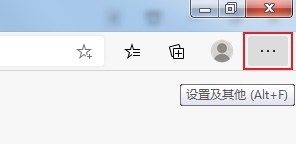 Edge でのビデオ視聴がスムーズでない場合はどうすればよいですか? Edgeブラウザのビデオラグの解決策
Mar 13, 2024 pm 03:10 PM
Edge でのビデオ視聴がスムーズでない場合はどうすればよいですか? Edgeブラウザのビデオラグの解決策
Mar 13, 2024 pm 03:10 PM
現在の Windows システムには、デフォルトで Microsoft の Edge ブラウザが搭載されています。最近、一部の友人から、Edge ブラウザを使用してビデオを視聴するのはスムーズではなく、遅延の問題がよく発生するという報告がありました。では、この状況はどのように処理すべきでしょうか? これは、Adjust theこのソフトウェアチュートリアルの内容が、より多くの方のお役に立てれば幸いです。 Edge ブラウザでのビデオ遅延の解決策: 1. ソフトウェアを起動し、ページ上の「...」ボタンをクリックします。 2. 次に、下のオプションリストで「設定」をクリックして開きます。 3. 新しいインターフェースに入ったら、「システム」をクリックして選択します
 Win10でIEを開いた時のEdgeへの自動ジャンプを解除する方法_IEブラウザページの自動ジャンプの解決方法
Mar 20, 2024 pm 09:21 PM
Win10でIEを開いた時のEdgeへの自動ジャンプを解除する方法_IEブラウザページの自動ジャンプの解決方法
Mar 20, 2024 pm 09:21 PM
最近、多くの win10 ユーザーが、コンピューターのブラウザーを使用するときに、IE ブラウザーが常に自動的にエッジ ブラウザーにジャンプすることに気付きました。このサイトでは、win10でIEを開いたときに自動的にエッジにジャンプして閉じる方法をユーザーに丁寧に紹介しましょう。 1. Edge ブラウザにログインし、右上隅にある [...] をクリックして、ドロップダウン設定オプションを探します。 2. 設定を入力したら、左側の列の「デフォルトのブラウザ」をクリックします。 3. 最後に、互換性で、Web サイトが IE モードで再ロードされないようにチェックボックスをオンにし、IE ブラウザを再起動します。







